3.10.3.4 Avogadro - программа просмотра и редактирования молекул
 Скачать документ
Скачать документ
Установка
Описание программы
Пример работы
Окружение
- Версия РЕД ОС: 8
- Конфигурация: Рабочая станция
- Версия ПО: avogadro-1.2.0-1
Avogadro — редактор и визуализатор молекул, предназначенный для кроссплатформенного использования в вычислительной химии, молекулярном моделировании, биоинформатике, материаловедении и смежных областях. Функционал программы можно расширить с помощью плагинов.
С помощью Avogadro можно легко построить или изменить структуру молекулы, при этом программа обеспечивает отличное качество отображения молекул и белковых структур. Приложением поддерживается просмотр и редактирование трёхмерных структур большинства наиболее популярных в вычислительной химии форматов (таких как *.cml, *.cif, *.mol, *.sd, *.sdf, *.pdb, *.ent, *.vis, *.xyz и пр).
Вы можете подробнее ознакомиться с работой программы avogadro, просмотрев наши обучающие видео:
на RuTube — Avogadro. Программа 3D моделирования молекул;
в Яндекс.Дзен — Avogadro. Программа 3D моделирования молекул;
в VK Видео — Avogadro. Программа 3D моделирования молекул.
На наших каналах вы также сможете найти много другой полезной информации.
Установка
Установить программу можно либо через графический менеджер пакетов, либо через терминал.
Для установки программы через графический менеджер пакетов dnfdragora перейдите в «Главное меню» — «Администрирование» — «Управление пакетами dnfdragora», выполните поиск необходимого пакета по ключевому слову «avogadro» и отметьте флагом пакет последней версии. После этого нажмите кнопку «Применить» и дождитесь окончания установки пакетов.
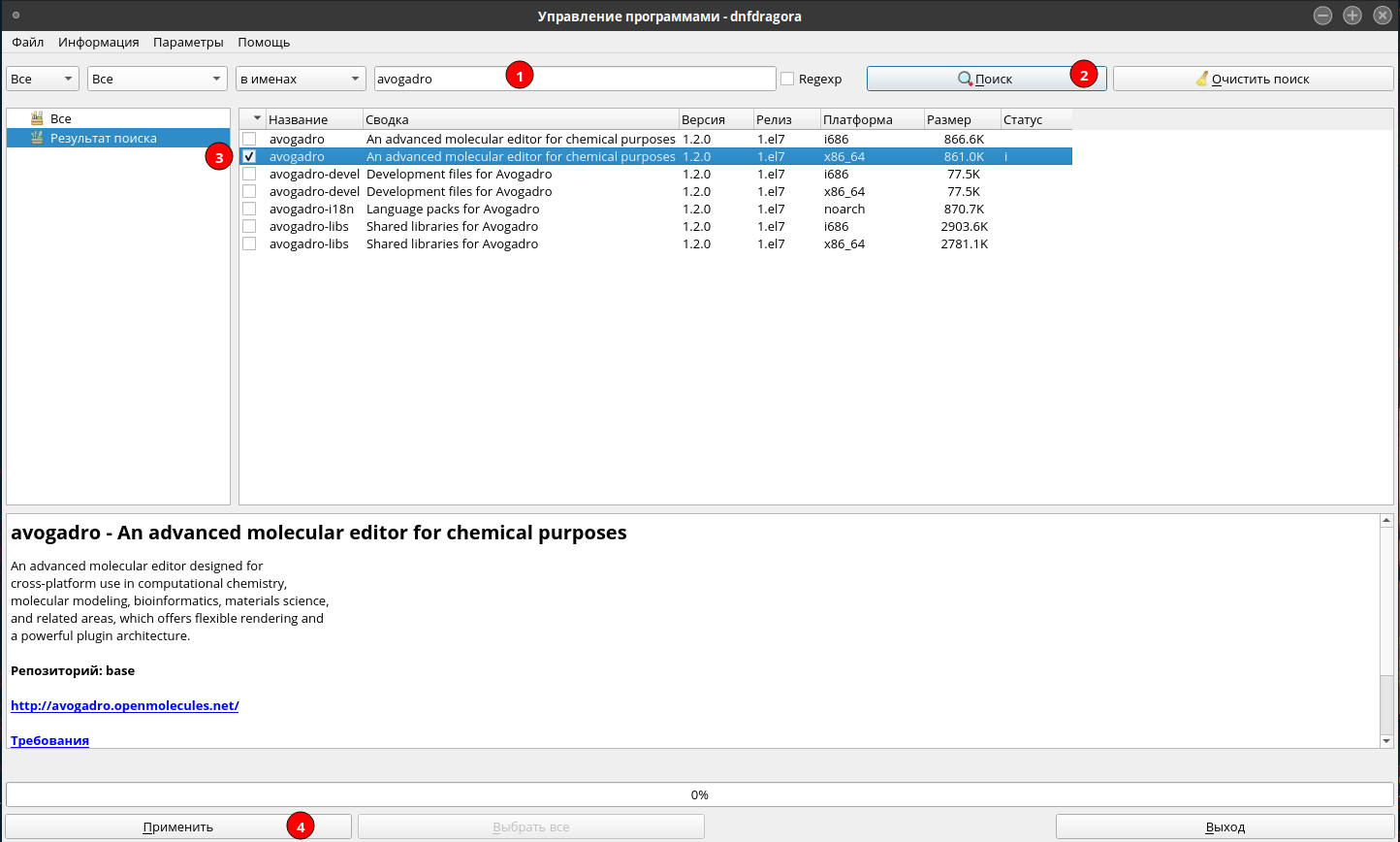
Для установки программы через терминал выполните следующую команду (потребуются права администратора):
sudo dnf install avogadro
Дальнейшая работа в программе выполняется от локального пользователя.
После установки программа будет доступна из «Главного меню» - «Образовательные» - «Моделирование молекул Avogadro».
Описание программы
Интерфейс программы стандартный и состоит из нескольких типовых частей.
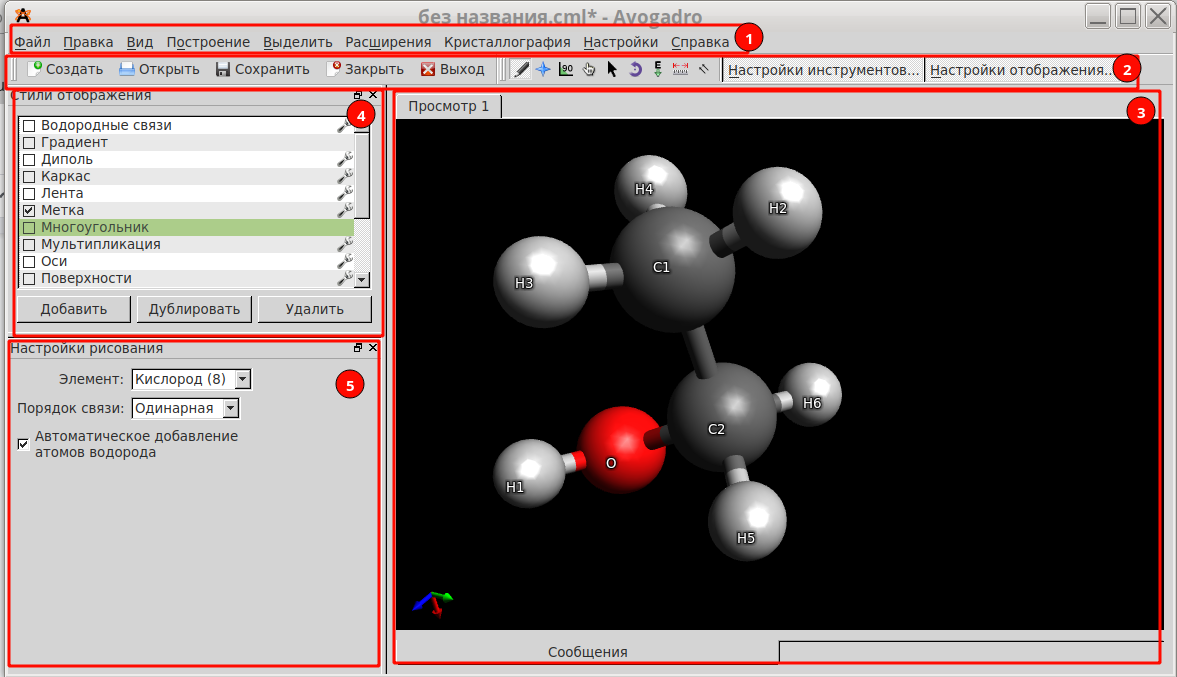
1. Основное меню программы. Позволяет выполнять различные действия с создаваемым документом, а также настраивать как саму программу, так и панель инструментов.
2. Панель инструментов. Это стандартная панель инструментов с кнопками быстрого доступа к основным функциям программы. Эти панели можно скрывать и отображать через основное меню. По умолчанию отображается Главная панель и Инструменты.
В меню настройки доступно много панелей, но они нужны при более глубоком изучении приложения.
3. Основное рабочее поле. В данном поле происходит весь процесс рисования и анимации моделей молекул.
4. Меню стиля отображения модели. Эта панель инструментов позволяет менять способ отображения молекулы.
5. Меню рисования. Здесь отображаются опции и действия, которые относятся к выбранному в данный момент инструменту. Инструменты можно выбирать через панель инструментов.
Пример работы
Рассмотрим создание молекулы на примере молекулы кофеина, которая имеет формулу C8H10N4O2 и имеет структуру следующего вида:
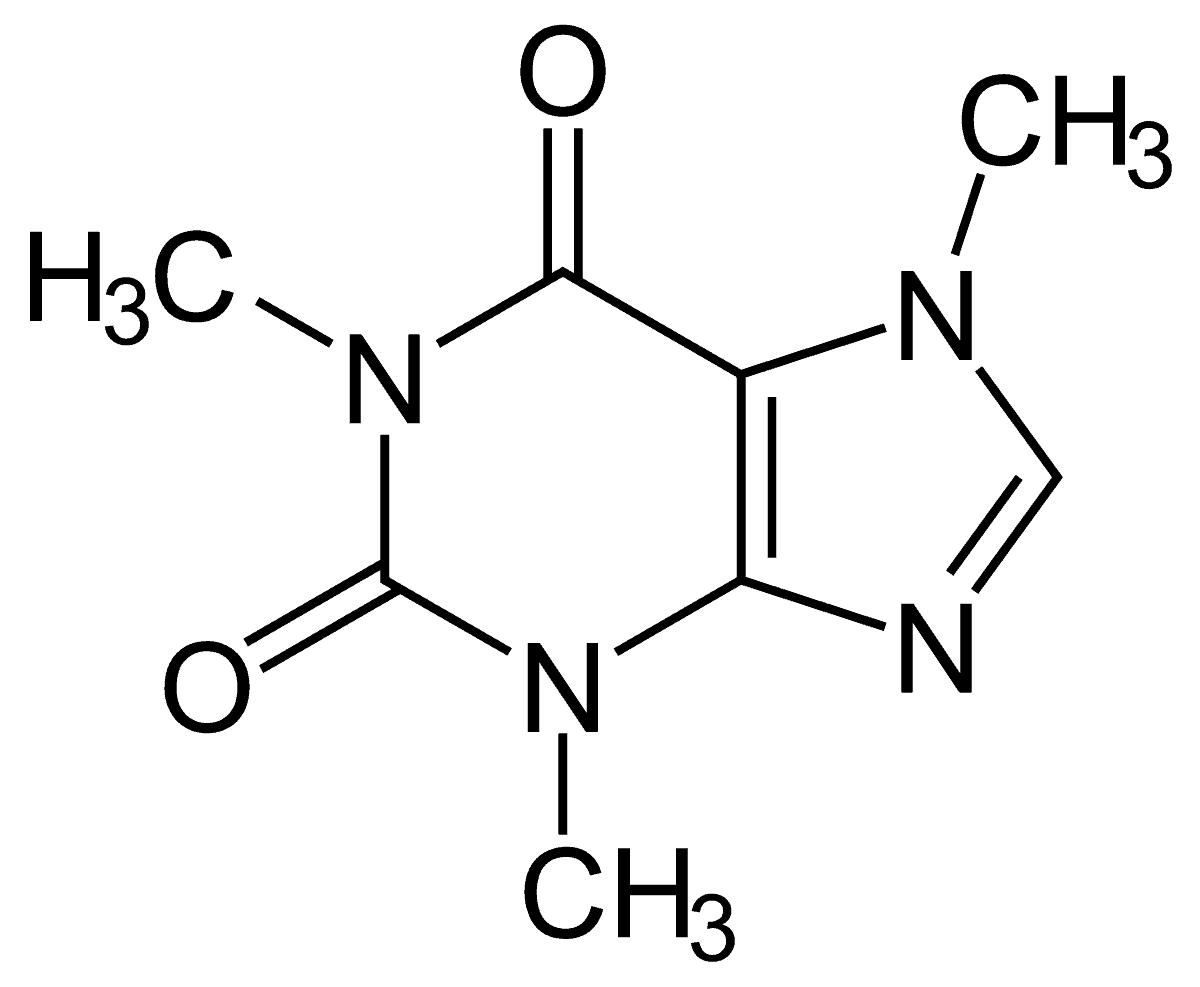
Сначала выберите атом кислорода и оставьте одинарную связь. Связи в процессе можно добавлять.
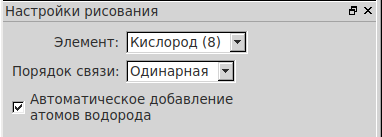
Выставьте атом на поле. В соответствии с настройками по умолчанию выстраивается молекула воды (H2O).
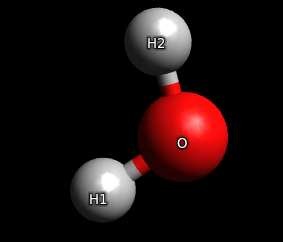
Добавьте по очереди остальные атомы. В результате получается молекула такого вида:
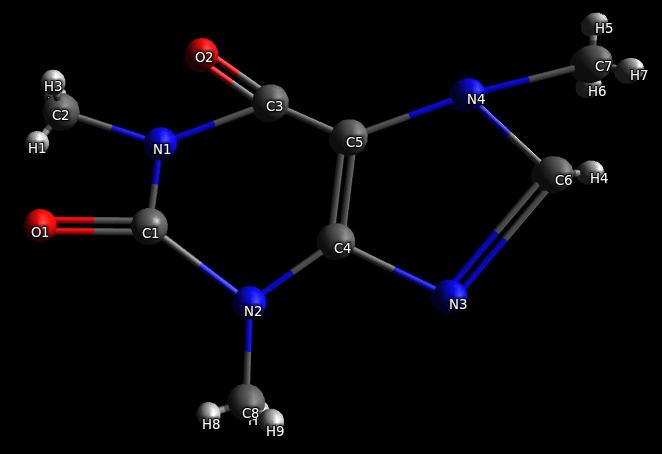
Необходимо оптимизировать длины и углы связей. Для этого выбираем соответствующий пункт «Расширения» - «Оптимизировать геометрию» в основном меню.
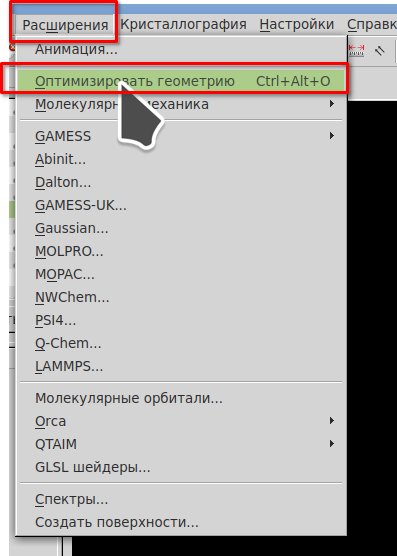
После молекула выглядит правильно, поскольку расстояние между атомами и углы между связями установлены в соответствии со справочными данными.
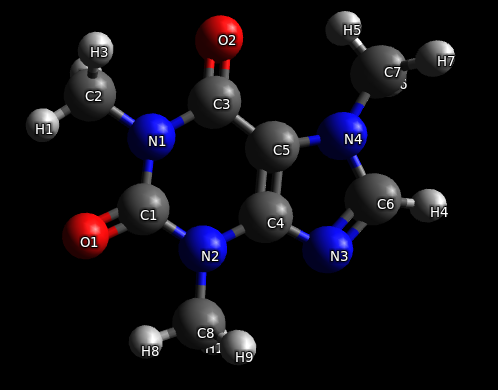
В Настройках перемещения можно рассмотреть молекулу со всех сторон.
Используя Стили отображения, также существует возможность, например, отобразить сферы Ван-дер-Ваальса.
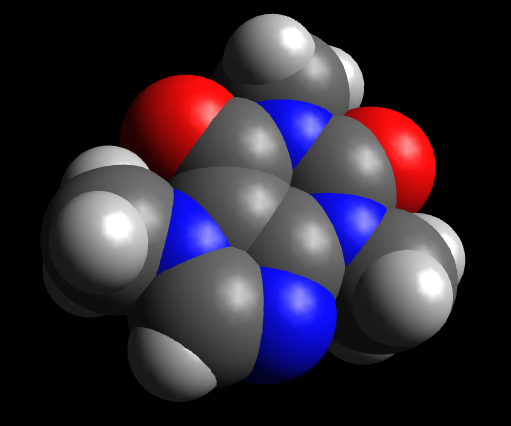
Каждый стиль можно настроить, для этого существуют кнопки настроек. Например, в настройках меток можно добавить в созданную молекулу подписи использующихся химических элементов.

На этом создание молекулы завершено.
Дата последнего изменения: 24.09.2024
Если вы нашли ошибку, пожалуйста, выделите текст и нажмите Ctrl+Enter.

